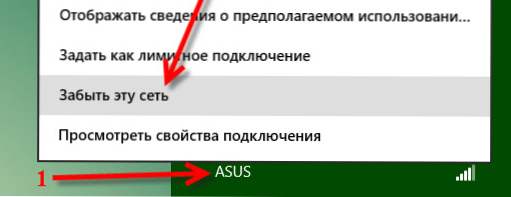Pozdrav! U ovom članku želim podijeliti s vama rješenje pogreške "Postavke mreže spremljene na ovom računalu ne zadovoljavaju zahtjeve ove mreže", što se često pojavljuje u sustavu Windows 7 kada se pokušate povezati s Wi-Fi mrežom. Najčešće se ta pogreška može promatrati nakon promjene nekih postavki bežične mreže na usmjerivaču ili u postavkama sustava Windows.
Ako imate Windows 8, Windows 8.1 ili Windows 10, tada se pogreška može razlikovati. Na primjer, "Ne može se povezati na ovu mrežu" ili "Neki podaci promijenili su se od posljednjeg povezivanja. Dodatne informacije potrebne su za uspostavljanje veze" - to je u sustavu Windows 10.
Kada se povežemo s Wi-Fi mrežom, Windows sprema neke od parametara ove mreže. Uglavnom, to su sigurnosne postavke (lozinka). Kada je postavljena nova lozinka u postavkama usmjerivača, a naziv mreže se ne mijenja, računalo se ipak pokušava povezati s ovom mrežom uz stare postavke (lozinku) koje nisu prikladne. To je pogreška u kojoj spremljene mrežne postavke ne zadovoljavaju zahtjeve mreže.
U sustavu Windows 10 sve je završeno i odmah se pojavljuje upit za lozinku s porukom o promjenama postavki bežične mreže od posljednje veze.
Najjednostavnije rješenje ove pogreške je ukloniti (zaboraviti) ovu bežičnu mrežu u postavkama sustava Windows i ponovno se povezati. Također možete ručno registrirati novu lozinku u svojstvima mreže. Ako je problem u njemu.
Windows 10 rješenje pogrešaka
Na mojem računalu sa sustavom Windows 10 instaliran sam prvi put "Provjera mrežnih zahtjeva ..."

Zatim zatražite zaporku s porukom da je potrebna dodatna informacija za povezivanje.

Jednostavno unesite lozinku i kliknite "Dalje". Moraju se uspostaviti veze.
Ako ne, pokušajte zaboraviti mrežu. Da biste to učinili, jednostavno kliknite desnom tipkom miša na željenu mrežu i odaberite "Zaboravi".

Više detalja o tome možete pronaći u članku: kako zaboraviti Wi-Fi mrežu na sustavu Windows 10.
Uklonimo pogrešku "Postavke mreže spremljene na ovom računalu ..." u sustavu Windows 7
Nasuprot imenu Wi-Fi mreže bit će crveni križ. Ako odaberete mrežu, možete vidjeti tekst pogreške: "Mrežne postavke pohranjene na ovom računalu ne zadovoljavaju zahtjeve ove mreže". Ovo je kako izgleda u sustavu Windows 7.

Ako ste sigurni da se problem nalazi u zaporci (na primjer, sami ste to promijenili prije pogreške), možete otvoriti svojstva ove bežične mreže i jednostavno unijeti novu lozinku na kartici Sigurnost.
Ali najbolje je otići u Centar za mreže i zajedničko korištenje.Otvorite "Upravljanje bežičnim mrežama".

Desnom tipkom miša kliknite na problemsku mrežu i odaberite "Izbriši mrežu".

Onda se jednostavno ponovo spojite na našu bežičnu mrežu.

U članku o uklanjanju Wi-Fi mreže na sustavu Windows 7 možete saznati više.
Ponekad se čini da se pogreška u sustavu Windows ne može povezati s Wi-Fi mrežom.
Upute za Windows 8 (8.1) i Windows XP
Kao u slučaju s drugim verzijama ovog operacijskog sustava, moramo ukloniti sve parametre Wi-Fi mreže na koju se sustav ne želi povezati. Tako da računalo vidi našu bežičnu mrežu kao novu, na koju nikada nije povezan.
U tu svrhu, u sustavu Windows 8:
- Otvorite popis dostupnih Wi-Fi mreža (ikona ladice).
- Pronađite željenu mrežu, desnom tipkom miša kliknite na njega i odaberite "Zaboravi ovu mrežu".
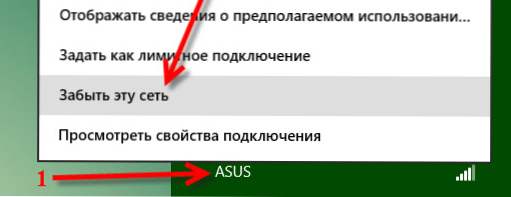
- Ponovno se priključite na bežičnu mrežu.
U sustavu Windows XP:
- Idite na upravljačku ploču.
- Idite na "Mrežne veze".
- Desnom tipkom miša kliknite "Bežična veza" i odaberite "Dostupne bežične mreže".
- Izbrisat ćemo profil Wi-Fi mreže s kojom imamo problema.
- Povežite se ponovo.
Ako pogreška ostane - napišite u komentarima. Sve opišite sve detaljno. Možete priložiti snimke zaslona (postoji takva mogućnost).